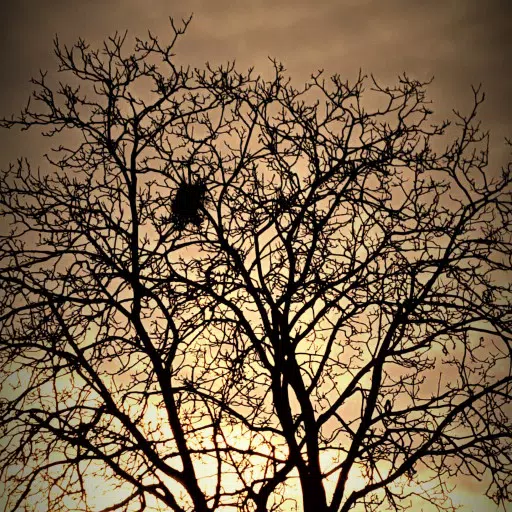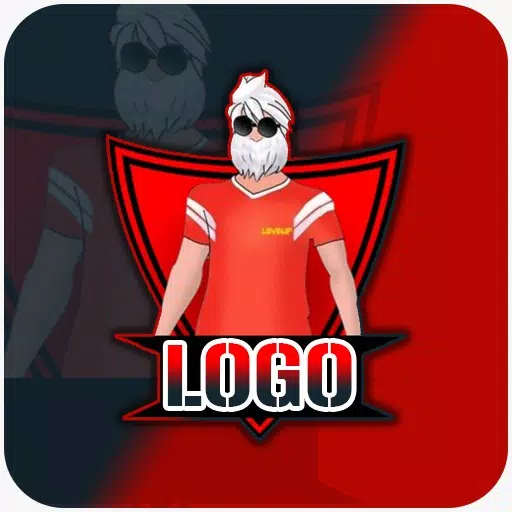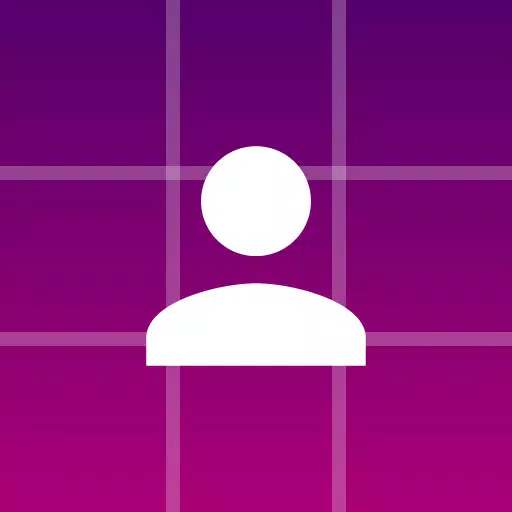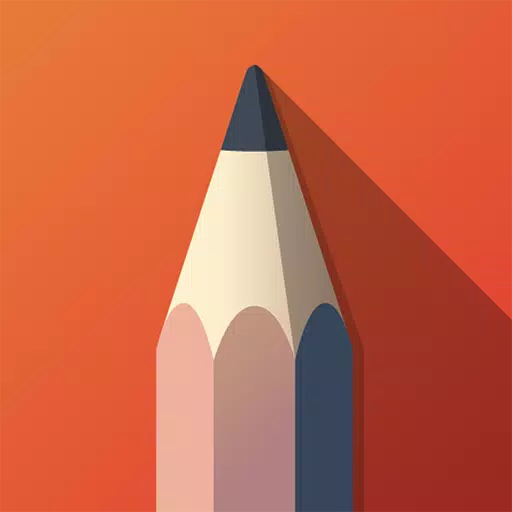Minecraft में सरल अंकगणित: स्क्रीन को भागों में विभाजित करना
Minecraft के साथ क्लासिक काउच को-ऑप गेमिंग की उदासीनता का अनुभव करें! इस गाइड का विवरण है कि अपने Xbox One या अन्य संगत कंसोल पर स्प्लिट-स्क्रीन Minecraft का आनंद कैसे लें। अपने दोस्तों को इकट्ठा करें, स्नैक्स तैयार करें, और चलो शुरू करें!
महत्वपूर्ण विचार:
छवि: ensigame.com 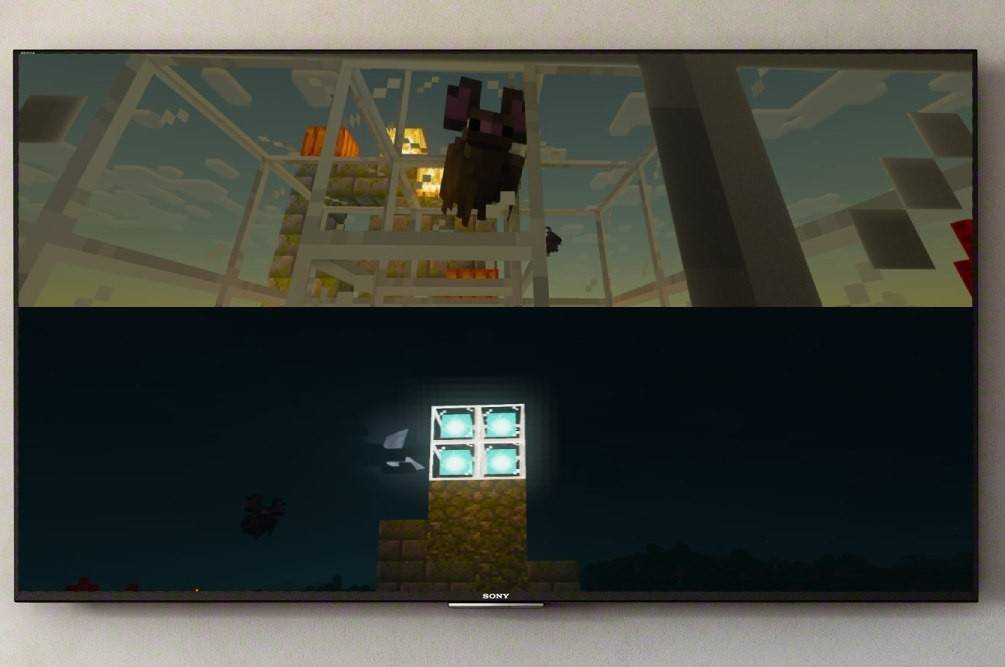
- केवल कंसोल: स्प्लिट-स्क्रीन कार्यक्षमता कंसोल (Xbox, PlayStation, Nintendo स्विच) के लिए अनन्य है। पीसी खिलाड़ियों को दुर्भाग्य से बाहर रखा गया है।
- सिस्टम आवश्यकताएँ: सुनिश्चित करें कि आपका टीवी या मॉनिटर कम से कम 720p HD रिज़ॉल्यूशन का समर्थन करता है, और यह कि आपका कंसोल संगत है। स्वचालित रिज़ॉल्यूशन समायोजन के लिए एचडीएमआई कनेक्शन की सिफारिश की जाती है; वीजीए को आपके कंसोल सेटिंग्स के भीतर मैनुअल कॉन्फ़िगरेशन की आवश्यकता हो सकती है।
छवि: ensigame.com 
- अपने कंसोल को कनेक्ट करें: अपने कंसोल को अपने डिस्प्ले से कनेक्ट करने के लिए एक एचडीएमआई केबल का उपयोग करें। Minecraft लॉन्च करें:
- Minecraft शुरू करें और या तो एक नई दुनिया बनाएं या किसी मौजूदा को लोड करें। महत्वपूर्ण रूप से, गेम सेटिंग्स में मल्टीप्लेयर को अक्षम करें अपनी दुनिया को कॉन्फ़िगर करें: अपनी कठिनाई, गेम मोड और विश्व सेटिंग्स चुनें। पहले से मौजूद दुनिया को लोड करने पर इस कदम को छोड़ दें।
- अतिरिक्त खिलाड़ियों को सक्रिय करें: एक बार गेम लोड होने के बाद, खिलाड़ियों को जोड़ने के लिए उपयुक्त बटन दबाएं। यह आम तौर पर "विकल्प" बटन (PS) या "स्टार्ट" बटन (Xbox) है, अक्सर डबल-प्रेस की आवश्यकता होती है। लॉग इन करें और जुड़ें:
- प्रत्येक खिलाड़ी अपने संबंधित खाते में लॉग इन करता है और खेल में शामिल हो जाता है। स्क्रीन स्वचालित रूप से खंडों (2-4 खिलाड़ियों) में विभाजित हो जाएगी। आनंद लें! खेलना शुरू करें!
- छवि: ensigame.com छवि: alphr.com
- छवि: alphr.com छवि: alphr.com छवि: alphr.com छवि: pt.wikihow.com
 स्थानीय विभाजन-स्क्रीन के साथ ऑनलाइन मल्टीप्लेयर:
स्थानीय विभाजन-स्क्रीन के साथ ऑनलाइन मल्टीप्लेयर: 
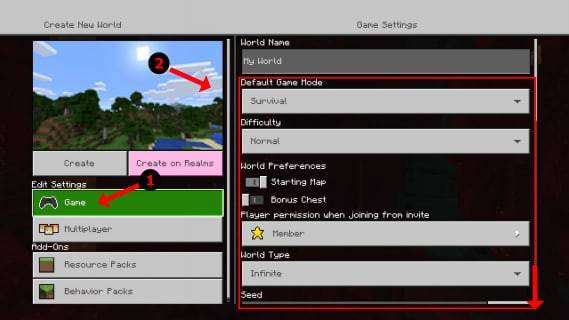
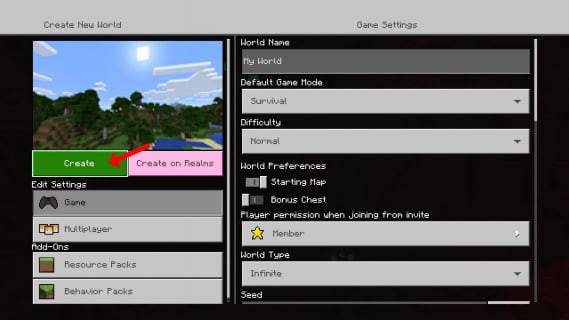
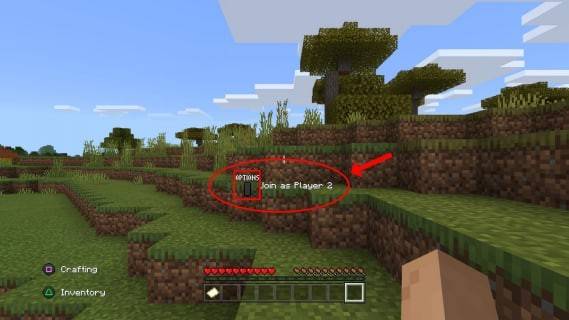 छवि: youtube.com
छवि: youtube.com 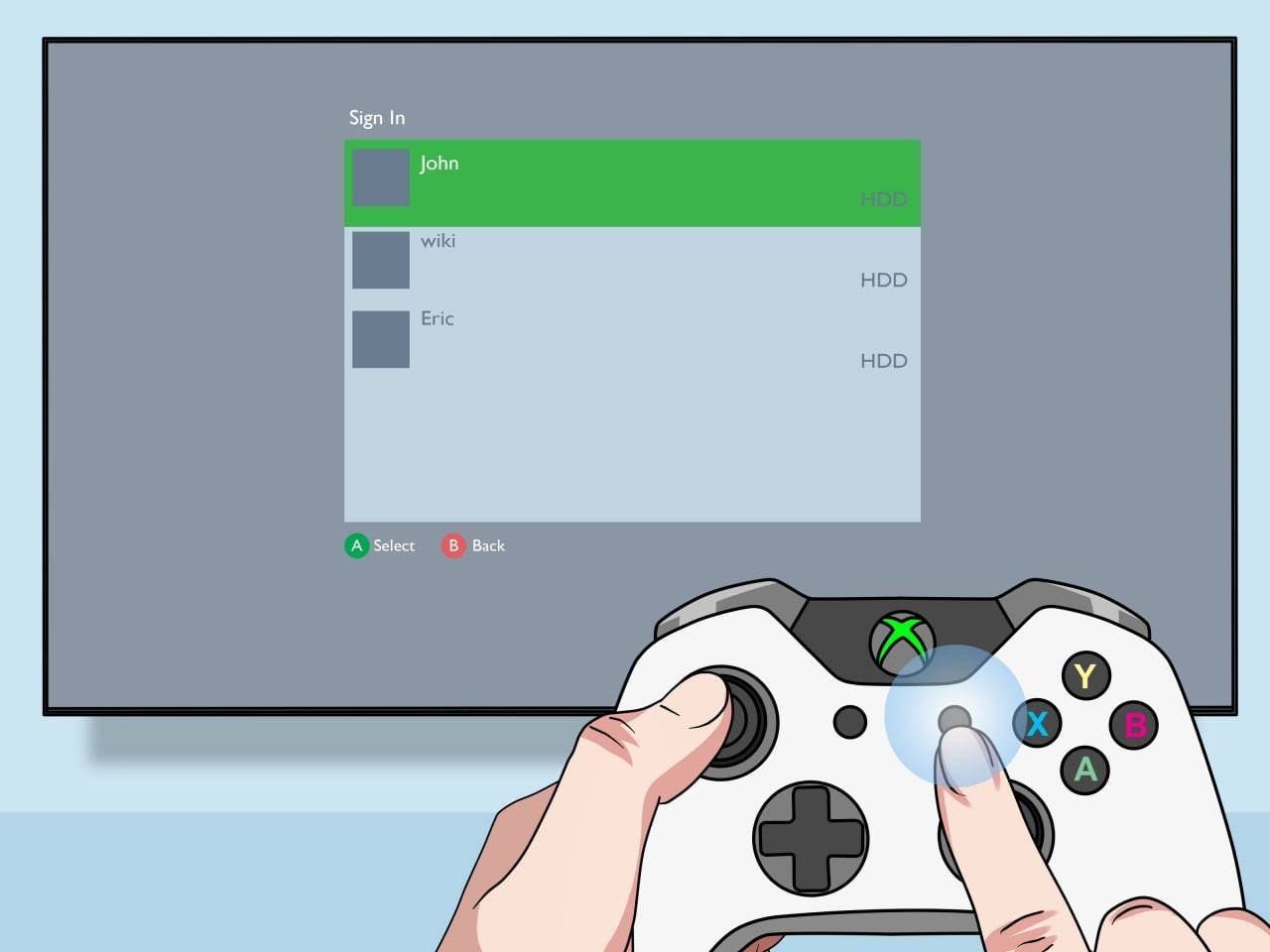
जब आप ऑनलाइन खिलाड़ियों के साथ सीधे विभाजित-स्क्रीन नहीं कर सकते हैं, तो आप ऑनलाइन मल्टीप्लेयर के साथ स्थानीय विभाजन-स्क्रीन को जोड़ सकते हैं। ऊपर के समान चरणों का पालन करें, लेकिन इस बार गेम सेटिंग्स में मल्टीप्लेयर सक्षम करें। अपने स्थानीय विभाजन-स्क्रीन गेम में शामिल होने के लिए अपने दूरस्थ दोस्तों को निमंत्रण भेजें।
Minecraft की स्प्लिट-स्क्रीन फीचर सहकारी अनुभव को बढ़ाता है। एक अविस्मरणीय गेमिंग सत्र के लिए अपने दोस्तों को इकट्ठा करें!
-
1

सकामोटो पहेली जापान में सुलझी
Jan 27,2025
-
2

नए गेम स्नैकी कैट में अपने विरोधियों को प्रतिस्पर्धा और आउटस्ट करें
Feb 26,2025
-
3

Roblox किंग लिगेसी: दिसंबर 2024 कोड (अद्यतन)
Dec 24,2024
-
4

क्रॉसओवर ट्रेलो और डिस्कॉर्ड
Mar 16,2025
-
5

एपेक्स लेजेंड्स समवर्ती खिलाड़ियों की संख्या में नीचे गिरता जा रहा है
Dec 30,2024
-
6

एलियन: रोमुलस 'फिक्स्ड' भयानक इयान होल्म सीजीआई होम रिलीज के लिए लेकिन प्रशंसकों को अभी भी लगता है कि यह बहुत बुरा है
Mar 03,2025
-
7

आठवें युग एक सीमित समय के युग की वॉल्ट इवेंट के साथ 100,000 डाउनलोड मनाता है
Mar 17,2025
-
8

ROBLOX FORSAKEN ARATICS TIER LIST (2025)
Feb 25,2025
-
9

क्विज़ का चयन करें आपको कई विषयों पर अपने ज्ञान का परीक्षण करने देता है
Mar 17,2025
-
10

Google Play पुरस्कार 2024 के विजेताओं में Squad Busters, Honkai: Star Rail और बहुत कुछ शामिल हैं
Jan 09,2025
-
डाउनलोड करना

Magnet Hero
कार्रवाई / 45.6 MB
अद्यतन: Feb 11,2025
-
डाउनलोड करना

Bulma Adventure 2
अनौपचारिक / 57.55M
अद्यतन: Mar 09,2024
-
डाउनलोड करना

!Ω Factorial Omega: My Dystopian Robot Girlfriend
अनौपचारिक / 245.80M
अद्यतन: Sep 10,2024
-
4
ALLBLACK Ch.1
-
5
FrontLine II
-
6
Escape game Seaside La Jolla
-
7
IDV - IMAIOS DICOM Viewer
-
8
Mr.Billion: Idle Rich Tycoon
-
9
Color of My Sound
-
10
beat banger